如何解决win10系统开机提示个性化设置未响应问题
现在大部分电脑都是win10系统,有些用户遇到了开机提示个性化设置未响应问题,想知道如何解决,接下来小编就给大家介绍一下具体的操作步骤。
具体如下:
1. 首先第一步根据下图所示,点击左下角【开始】图标。
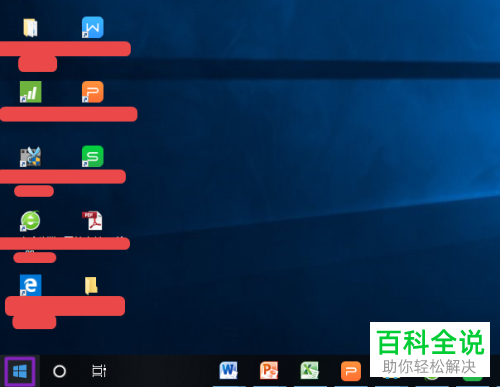
2. 第二步在弹出的菜单栏中,根据下图所示,点击【Windows系统】选项。

3. 第三步在展开的下拉列表中,根据下图所示,点击【控制面板】选项。
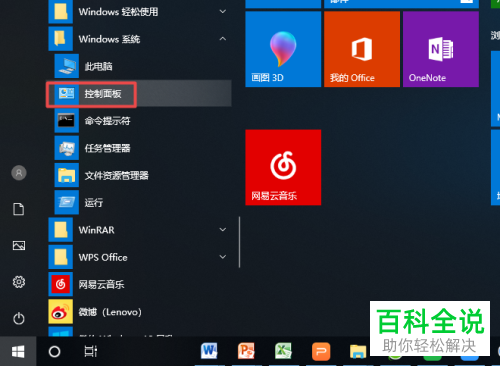
4. 第四步打开【控制面板】窗口后,根据下图所示,点击【卸载程序】选项。
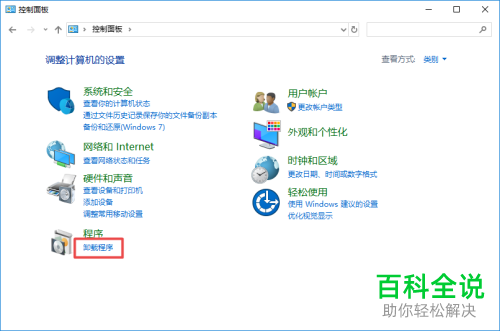
5. 第五步进入【程序和功能】页面后,先右键单击新安装的程序,接着在弹出的菜单栏中根据下图所示,点击【卸载/更改】选项。
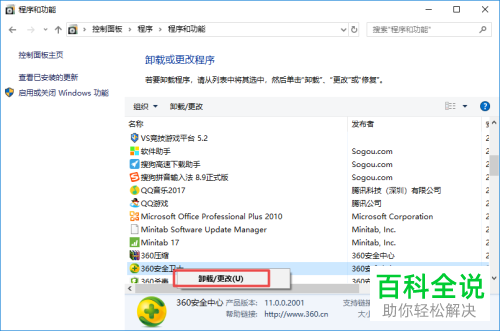
6. 第六步如果仍然存在问题的话,根据下图所示,依次点击【开始-设置】图标。
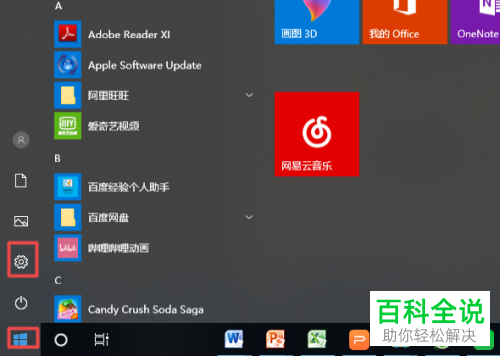
7. 第七步打开【设置】窗口后,根据下图所示,点击【更新和安全】选项。
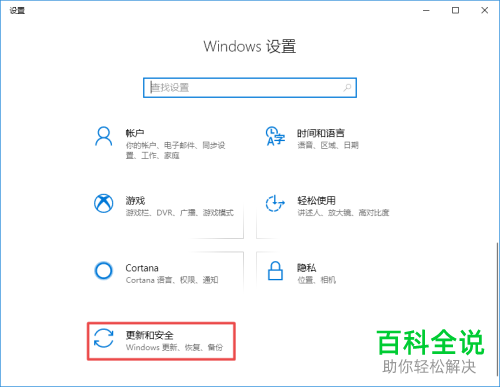
8. 第八步进入【更新和安全】页面后,根据下图所示,点击【恢复】选项。

9. 最后在右侧页面中,根据下图所示,先找到【重置此电脑】,接着点击【开始】选项,按照需求将电脑重置即可。
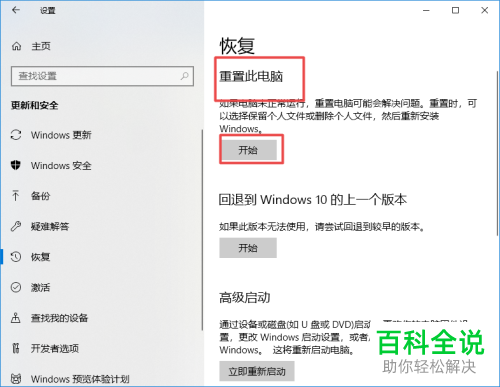
以上就是如何解决win10系统开机提示个性化设置未响应问题的方法。
赞 (0)

